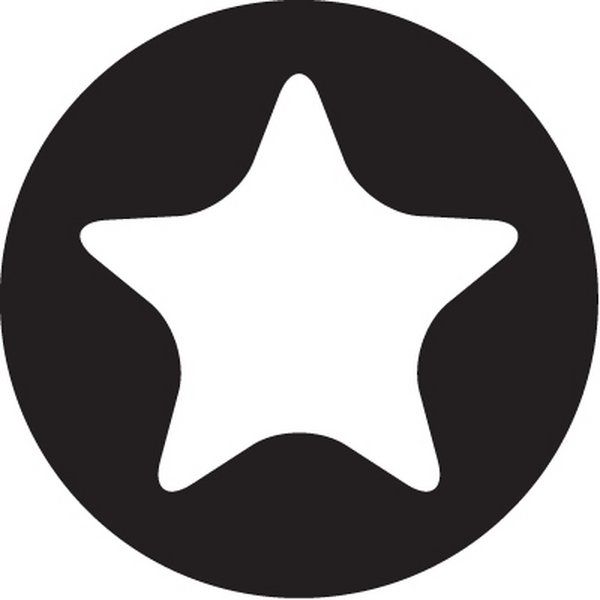Studentu ieguldītā Wiki
Lieliska studentu komanda no mūsu izglītības programmas izveidoja šo wiki.
kā izslēgt iphone 11
Nevar izveidot savienojumu ar wifi
Jūsu ierīce nevar izveidot savienojumu ar wifi vai tai ir ārkārtīgi vājš savienojums.
Novecojuši draiveri
Pārliecinieties, vai jums ir jaunākie Lenovo wifi draiveri, kurus var lejupielādēt vietnē Lenovo atbalsta lapa.
Enerģijas taupītājs
Iespējams, ka Yoga 2 Pro mēģina ietaupīt enerģiju par wifi savienojamības cenu - tas bieži notiek, darbojoties ar akumulatora enerģiju.
Atveriet Ierīču pārvaldnieku, pēc tam atveriet Tīkla adapteri. Noklikšķiniet uz Intel® Wireless N 7260, Properties un pēc tam Power Management. Ja tas ir atzīmēts, noņemiet atzīmi no izvēles rūtiņas “Ļaujiet datoram izslēgt šo ierīci, lai taupītu enerģiju”.
Ja neviens no iepriekš minētajiem nedarbojas, mēģiniet nomainīt bezvadu moduli, kā sīki aprakstīts šeit.
Dators netiks pareizi ieslēgts
Dators guļ tūlīt pēc palaišanas vai parādās kritisks kļūdas paziņojums par zemu akumulatora uzlādes līmeni un dators izslēdzas.
Mašīna pārkarst
Pārliecinieties, ka darba temperatūra ir pieņemamās robežās. Ja nē, ļaujiet tam atdzist pirms turpināt.
Miega režīma darbības traucējumi
Ja kādā brīdī šī procesa laikā mirgo barošanas poga, klēpjdators ir miega režīmā. Lai to pamodinātu, vienreiz nospiediet barošanas pogu. Pārliecinieties, vai dators ir pievienots strāvas avotam un vai šajā laikā ir nospiesta barošanas poga.
Ārējās ierīces
Ja ar Yoga 2 Pro izmantojat lielas jaudas ārēju ierīci, ja nepieciešams, pārliecinieties, vai izmantojat strāvas adapteri. Pretējā gadījumā sistēma var neatpazīt ierīci un izslēgt.
Citi jautājumi
Ja neviens no iepriekš minētajiem punktiem nedarbojās vai nav nozīmīgs, atiestatiet datoru, astoņas sekundes turot nospiestu barošanas pogu. Visi nesaglabātie dati var tikt zaudēti, taču tas neietekmēs saglabātos personas datus.
Ja ierīci joprojām neizdodas ieslēgt, iespējams, ka akumulators ir bojāts. Pārbaudiet, kā to nomainīt šeit.
Ekrāns netiks ieslēgts
Pēc startēšanas ekrānā nekas neparādās, uz startēšanu nav redzamas atbildes vai tukšā vai melnā ekrānā parādās tikai balts kursors.
Barošanas avots / apgaismojums
Vispirms pārliecinieties, vai strāvas padeve darbojas, veicot iepriekš minētās darbības sadaļā “Dators netiks pareizi ieslēgts”.
Nospiediet F9, lai pārbaudītu, vai monitora fona apgaismojums nav izslēgts. Pāris reizes nospiediet F12, lai pārliecinātos, ka fona apgaismojums nav pārāk zems, lai to redzētu.
Salauzts displeja komponents
Šajā laikā Lenovo iesaka veikt datora apkopi. Apsveriet iespēju labot ekrāna nomaiņu pats, kā detalizēti aprakstīts šo rokasgrāmatu.
Piezīme! Pirms veicat kādu no tām, mēģiniet atjaunot ierīci, izmantojot Lenovo OneKey atkopšanas sistēmu. Tas pirms jūsu cietā diska iestatīšanas rūpnīcas iestatījumos dublē jūsu personiskos datus, pēc tam atkārtoti lejupielādējot datus.
Displejā dzeltenās krāsas ir brūnas
Jūsu Yoga 2 Pro parāda visus dzeltenumus kā sinepes vai brūnus.
BIOS novecojis
Pirms kaut ko darīt, pārliecinieties, vai visi dati ir saglabāti un dublēti.
Dodieties uz Lenovo atbalsta lapu un atrodiet saiti uz BIOS atjaunināšanu vietnē šo saiti.
Palaidiet Lenovo lejupielādēto failu. Dators tiks izslēgts un restartēts vairākas reizes.
Piezīme! Ir ļoti svarīgi, lai šajā laikā neizslēgtu datoru, pretējā gadījumā jūs riskējat neatgriezeniski bojāt. Kad tas ir pabeigts, dators ir jārestartē normāli un pilnībā, gatavs lietošanai.
Enerģijas pārvaldnieka jautājumi
Atveriet Energy Manager un noklikšķiniet uz raķetes ikonas, lai iespējotu
veiktspējas režīms - tas nodrošina augstākas kvalitātes krāsas par noteiktu akumulatora darbības laiku.
Pārliecinieties, ka jūsu enerģijas pārvaldnieks ir atjaunināts uz jaunāko versiju. Šo saiti var atrast arī Lenovo problēmu novēršanas lapā, šeit.
Nepieciešams krāsu sajaukšanas manuāls ignorēšana
Pamata opcijās:
Iestatiet ‘Red’ uz
Spilgtums: -3, Kontrasts: 50, Gamma: 1,3
kenmore veļas mazgājamā mašīna noplūst ūdeni no apakšas
Iestatiet ‘Green’ uz
Spilgtums: -1, kontrasts: 48, gamma: 1,2
Iestatiet ‘Blue’ uz
Spilgtums: -4, Kontrasts: 48, Gamma: 1,2
Papildu opcijās iestatiet “Color Enhancement” uz
wd pase neparādās Mac datorā
Nokrāsa: 355, piesātinājums: 21 ”
Mirgojošs displejs / nekontrolējams zems spilgtums
Jūsu ierīcē ir nekontrolējama ekrāna mirgošana vai spilgtuma regulēšana, kas padara mašīnu nelietojamu.
Automātiskās spilgtuma darbības traucējumi
Šī funkcija var radīt problēmu, kad tā nepareizi nolasa gaismas līmeni un liek ekrānam pielāgot spilgtumu neērtā laikā.
Sadaļā Iestatījumi apakšējā labajā stūrī atlasiet ‘Mainīt datora iestatījumu’.
Datora iestatījumos pieskarieties “Dators un ierīces”
Sadaļā “Dators un ierīces” pieskarieties “Enerģija un miega režīms”. Lai izslēgtu, velciet “Brightness” slaidu vadību pa kreisi.
Grafikas īpašību jautājumi
Ar peles labo pogu noklikšķiniet uz darbvirsmas un atlasiet “grafikas rekvizīti”.
Cilnē “akumulatorā” izslēdziet opciju “Displeja enerģijas taupīšanas tehnoloģija”.
Jaudas plāna jautājumi
Ar peles labo pogu noklikšķiniet uz sākuma izvēlnes un izvēlieties “Enerģijas opcijas”, pēc tam - “Mainīt plāna iestatījumus”.
Iestatiet spilgtumu atbilstoši savām vēlmēm režīmos “Uz akumulatora” un “Ieslēgts”.